Kaip konvertuoti WebP į PNG sistemoje Linux
WebP yra modernus „Google“ sukurtas vaizdo formatas. Jis buvo sukurtas specialiai žiniatinkliui, užtikrinant aukštą glaudinimo laipsnį, nepakenkiant vaizdo kokybei. Sistemoje Windows bet kuri vaizdų peržiūros priemonė, pvz., IrfanView, gali atidaryti WebP vaizdus ir išsaugoti juos JPG / PNG formatu. Tačiau Linux sistemoje gali būti sunku redaguoti ar konvertuoti WebP vaizdą, nes tradiciniai vaizdo redagavimo įrankiai, tokie kaip GIMP, dar nepalaiko WebP. Štai kaip konvertuoti WebP vaizdą į PNG formatą ir atvirkščiai.
Skelbimas
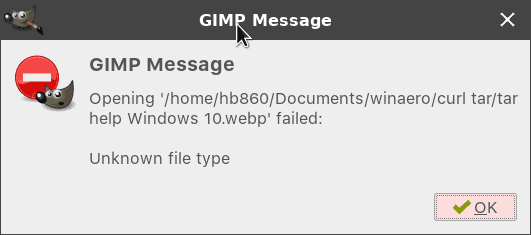
Yra du būdai, kuriuos galite naudoti norėdami gauti PNG vaizdą iš esamo WebP vaizdo. Galite naudoti bet kurį libwebp arba ffmpeg paketai, kuriuose yra įrankiai mūsų užduotims atlikti.
Konvertuoti WebP į PNG
Priklausomai nuo jūsų platinimo, libwebp gali būti įdiegtas iš karto arba ne. Pavyzdžiui, Arch Linux paketo priklausomybės nėra griežtos, todėl libwebp neįdiegiamas diegiant GUI. Turėtumėte jį įdiegti rankiniu būdu iki
paleisti komandą kaip root:# pacman -S libwebp
„Debian“ pagrindu veikiančioje distribucijoje, pvz., „Linux Mint“, išduokite komandą:
# apt install webp
Pakuotėje yra šie įrankiai:
- cwebp – WebP kodavimo įrankis.
- dwebp – WebP dekodavimo įrankis.
- vwebp – WebP peržiūros programa.
- wepmux – WebP maišymo įrankis.
- gif2webp – GIF vaizdų konvertavimo į WebP įrankis.
Norėdami konvertuoti WebP vaizdą į PNG sistemoje Linux, atlikite šiuos veiksmus.
- Atidarykite savo mėgstamiausią terminalo programa.
- Įveskite šią komandą:
dwebp failas.webp -o failas.png
- Išvesties failas bus failas.png PNG formatu.
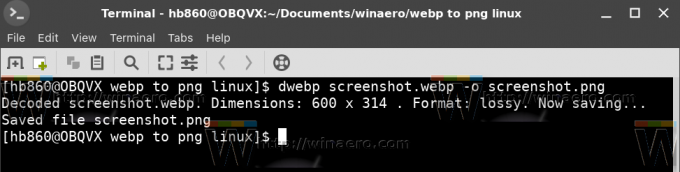
Pastaba: Deja, dwebp konvertuoja tik WebP į PNG, bet ne į JPG. Taigi, jei jums reikia gauti JPEG vaizdą iš savo WebP failo, pirmiausia turite jį konvertuoti į PNG, o tada konvertuoti PNG vaizdą į JPG naudodami tokį įrankį kaip GIMP arba konvertuoti jį naudodami ImageMagicK.
Konvertuokite WebP į PNG naudodami ffmpeg
Jei negalite įdiegti libwebp, galite naudoti ffmpeg. Skirtingai nuo libwebp, ffmpeg yra plačiai naudojamas ir yra iš anksto įdiegtas daugelyje platinimų. Atlikite tai taip:
- Atidarykite mėgstamą terminalo programą.
- Įveskite šią komandą:
ffmpeg -i failas.webp failas.png
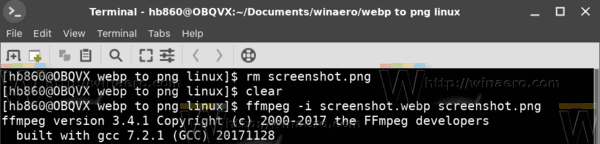 Atminkite, kad ffmpeg sukuria didesnius failus nei WebP kodavimo priemonė. Gali reikėti pakoreguoti jo parinktis ir optimizuoti išvesties failą.
Atminkite, kad ffmpeg sukuria didesnius failus nei WebP kodavimo priemonė. Gali reikėti pakoreguoti jo parinktis ir optimizuoti išvesties failą.
Konvertuoti PNG failus į WebP
Taip pat gali būti naudinga priešinga konversija. Kai kuriose situacijose WebP užtikrina geresnį suspaudimo laipsnį nei PNG. Norėdami konvertuoti PNG failą į WebP, vykdykite šią komandą:
cwebp failas.png -o failas.webp
Numatytoji WebP kokybė yra 75. Galite jį padidinti arba sumažinti, nurodydami kodavimo įrenginio argumentą -q, kaip nurodyta toliau.
cwebp -q 80 failas.png -o failas.webp
Viskas.

